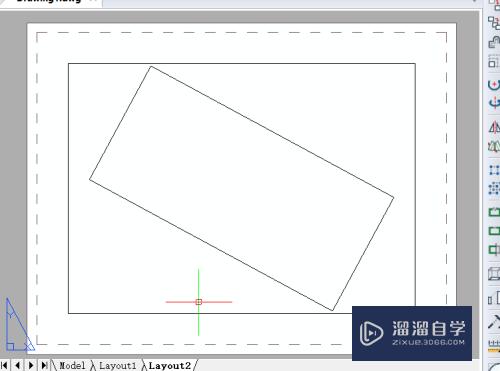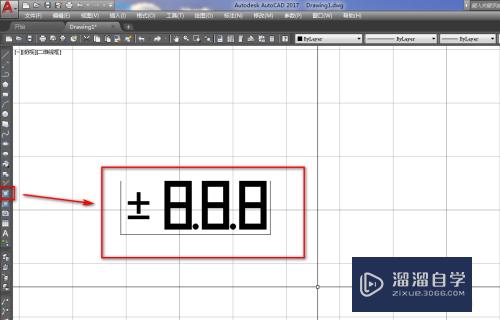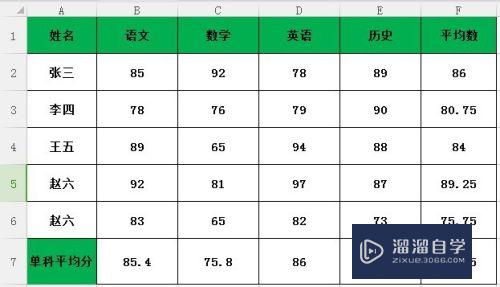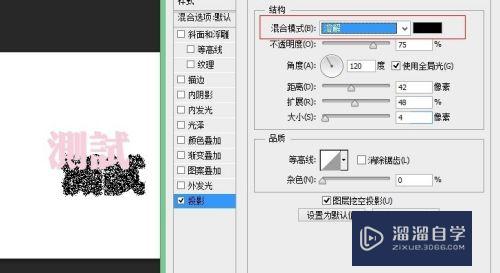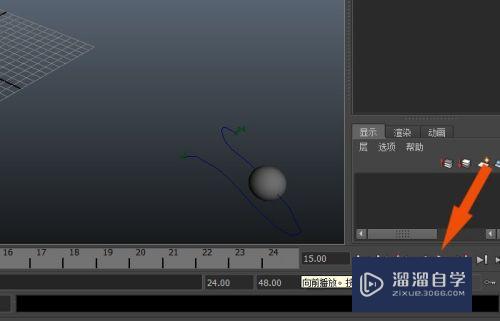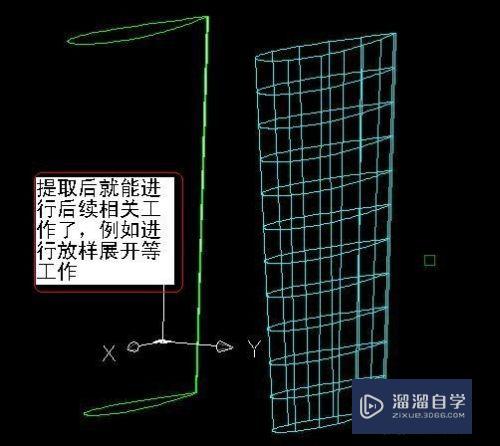CAD一个布局怎么开多个页面(cad一个布局怎么开多个页面显示)优质
CAD制图通常是一个布局里一个页面。但如果有很多页面时。就要作多个布局。这样就比较麻烦了。很多小伙伴想要开启多个。却不知道CAD一个布局怎么开多个页面。没关系小渲这就来告诉大家。
工具/软件
硬件型号:华为MateBook D 14
系统版本:Windows7
所需软件:CAD2010
方法/步骤
第1步
首先在模型中将图形作好

第2步
在布局中将页面图框作好
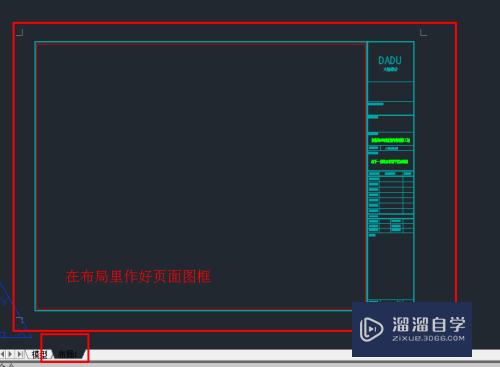
第3步
在布局中复制页面图框。有多少页就复制多少页面图框
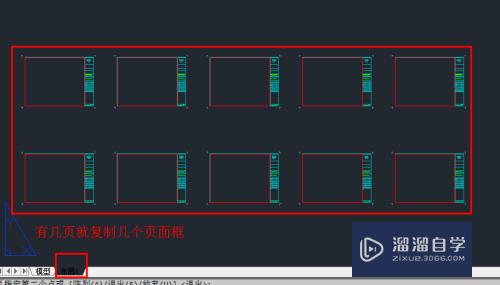
第4步
激活页面图框中的视口。将模型中的图形在页面里摆好
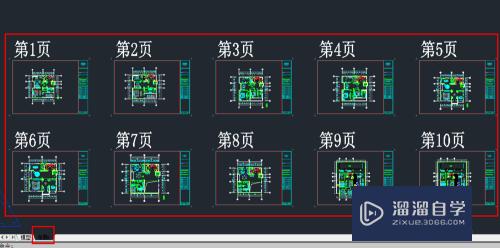
第5步
ctrl+P调出打印窗口
第一步。如下图设置好打印参数。注意在打印范围——点窗口——选回布局中框选 第1页
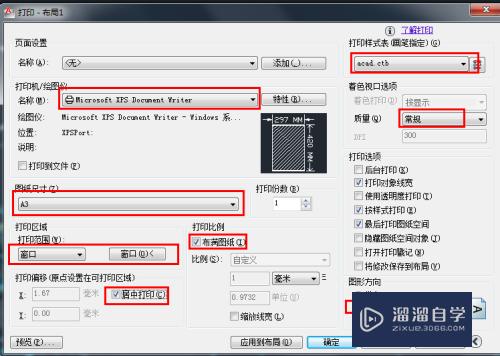
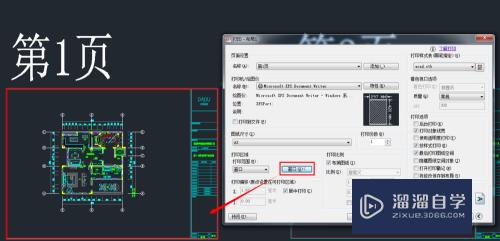
第6步
第二步。点击——添加——调出添加页面设置窗口。在名称里输入 第1页
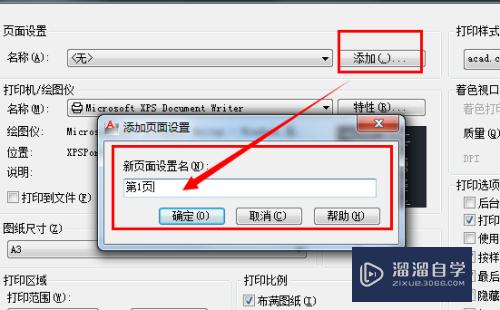
第7步
第三步。再点名称——第1页——窗口——选回布局中框选 第2页
再点击——添加——调出添加页面设置窗口。在名称里输入 第2页

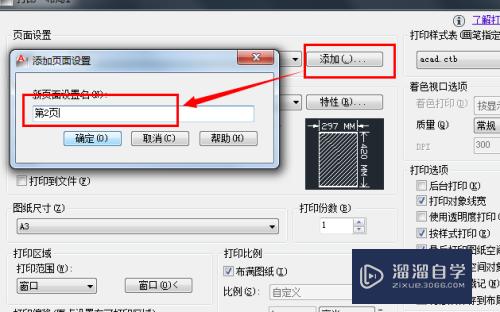
第8步
同理设置好 第3页到第10页
这样需要打哪页。就到名称里点击哪页。打印就是了。
以上关于“CAD一个布局怎么开多个页面(cad一个布局怎么开多个页面显示)”的内容小渲今天就介绍到这里。希望这篇文章能够帮助到小伙伴们解决问题。如果觉得教程不详细的话。可以在本站搜索相关的教程学习哦!
更多精选教程文章推荐
以上是由资深渲染大师 小渲 整理编辑的,如果觉得对你有帮助,可以收藏或分享给身边的人
本文标题:CAD一个布局怎么开多个页面(cad一个布局怎么开多个页面显示)
本文地址:http://www.hszkedu.com/66181.html ,转载请注明来源:云渲染教程网
友情提示:本站内容均为网友发布,并不代表本站立场,如果本站的信息无意侵犯了您的版权,请联系我们及时处理,分享目的仅供大家学习与参考,不代表云渲染农场的立场!
本文地址:http://www.hszkedu.com/66181.html ,转载请注明来源:云渲染教程网
友情提示:本站内容均为网友发布,并不代表本站立场,如果本站的信息无意侵犯了您的版权,请联系我们及时处理,分享目的仅供大家学习与参考,不代表云渲染农场的立场!